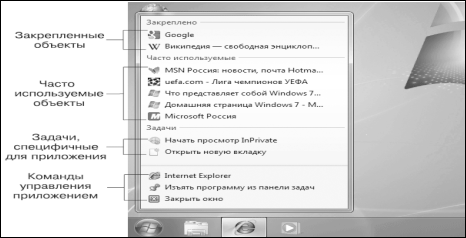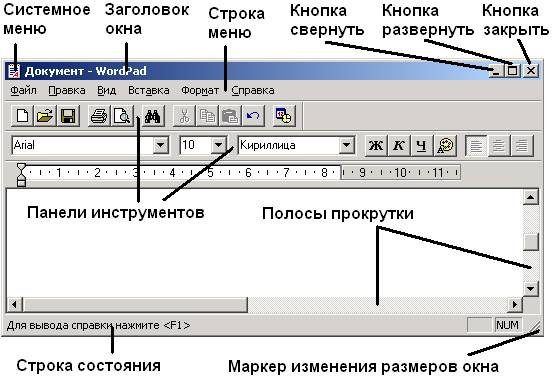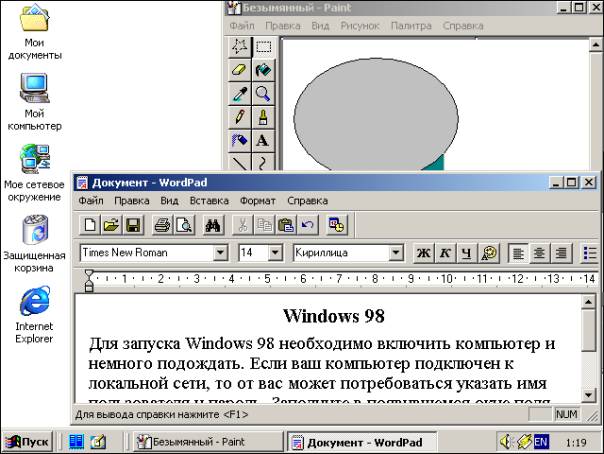- Окна. работа с окнами и приложениями
- Статьи к прочтению:
- Работа с окнами в Windows 10
- Похожие статьи:
- Способ открытия окон приложений
- Полосы прокрутки (Рис. 12)
- Закрытие программ
- Контекстное меню (меню быстрого доступа)
- Диалоговые окна
- Файлы и папки
- Шаблоны файлов (папок)
- Поиск информации
- Выделение файлов и папок
- Копирование файлов и папок
- Справка
Окна. работа с окнами и приложениями
Любая работа в операционной системе Windows 7 осуществляется с помощью окон. Окно – прямоугольная область экрана, в которой выполняются различные Windows-программы. Современные компьютеры позволяют выполнять большое количество программ одновременно. В этом случае процедура управления окнами имеет свои особенности.
Принципы управления окнами в Windows 7 позволяют просматривать эскизы окон прямо на Панели задач, а также использовать эффект трехмерного пролистывания открытых окон:
Aero Peek– позволяет при просмотре эскизов окон на Панели задач видеть выбранное окно в натуральную величину, все остальные окна при этом временно становятся прозрачными;
Aero Snap– дает возможность развернуть окно, восстановить его размеры или «прилепить» к одному из краев экрана всего одним движением мыши;
Aero Shake– позволяет быстро свернуть или восстановить все неактивные окна.
Имеется несколько типов окон: окна дисков и папок, диалоговые окна (диалога, сообщений, запроса), рабочие окна приложений, окна документов (вторичные окна) и др.
Каждая программа имеет свое окно.
Окно может существовать в трех состояниях:
полноэкранное – окно развернуто на весь экран;
нормальное – окно занимает часть экрана;
свернутое – окно в свернутом состоянии.
В состав окна дисков (папок) входят следующие элементы (рис.2):
1.Кнопки управления окном (свернуть, развернуть, закрыть);
2.Кнопки вперед и назад;
8.Список файлов (папок, дисков);
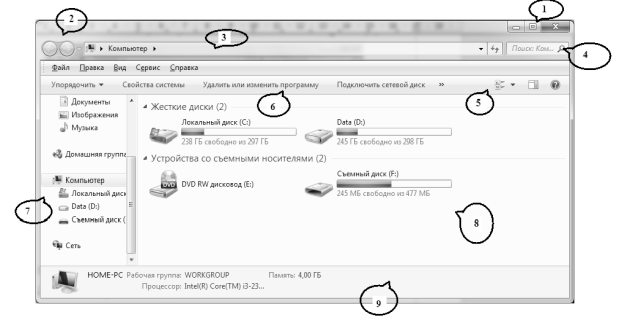
Для закрепления горизонтального меню в окне папки необходимо вызвать панель инструментов Упорядочить, выбрать команду Представление, в выпадающем списке выбрать Строка меню.
Изменение размера окна (в нормальном состоянии) осуществляется перетягиванием рамок окна при нажатой кнопке мыши, либо с помощью клавиш стрелок на клавиатуре при нажатой левой клавиши мыши у границ окна.
Перемещение окна(в нормальном состоянии) осуществляется перетягиванием заголовка окна при нажатой кнопке мыши, либо с помощью клавиш стрелок на клавиатуре при нажатой левой клавиши мыши.
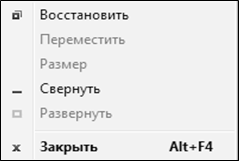 |
Для управления размерами и положением окон можно также вызвать системное меню окна. Системное меню—меню управления окном (рис.3.). Активизируется выбором в левой верхней части рамки окна папки левой клавиши мыши или значка строки заголовка окна файла. Содержит команды управления окнами дисков, папок, приложений, документов и т.д.: восстановить, переместить, размер, свернуть, развернуть, закрыть.
Рис.3. Системное меню
Виды размещения окон на экране:
Окна каскадом – упорядочение окон активных приложений каскадом, за исключением свернутых на панель задач.
Окна сверху вниз – упорядочение окон активных приложений горизонтальными полосами.
Окна слева направо – упорядочение окон активных приложений вертикальными полосами.
Свернуть все окна – свертывание всех активных приложений на панель задач.
Меню — совокупность (список) перечня возможных команд управления окном, приложением, папкой и настройками Windows.
Windows включает следующие основные виды меню: «Пуск», контекстное меню, системное меню окна, меню окон Windows-программ, меню окон приложений, меню вторичных окон документов и др.).
Меню «Пуск»- главное меню управления операционной системой, содержащий вертикальный список выбора команд управления программами. Обычно список команд меню «Пуск»содержит ярлыки наиболее часто используемых программ и папок и пункт «Все программы». Меню Пуск состоит из двух колонок: в левой находятся строка поиска и ярлыки часто используемых программ, а в правой – ссылки для открытия личных папок пользователя, системных объектов и утилит (рис.4.).
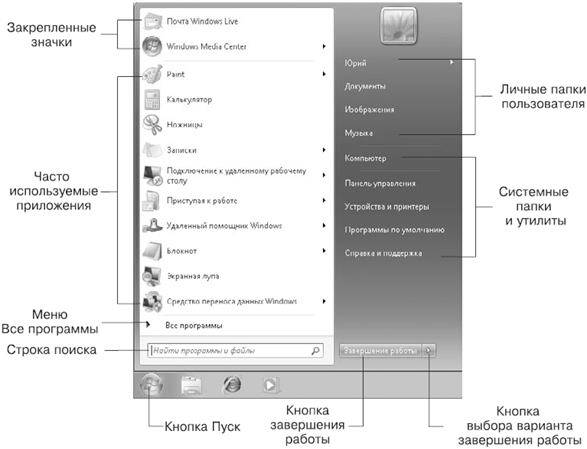 |
Рис. 4. Меню «Пуск»
Имя пользователя, который вошел в систему, и его значок находятся в верхней части правой колонки. После щелчка кнопкой мыши на значке появляется окно Учетные записи пользователей, а щелчок на имени пользователя открывает папку его профиля.
Элементы в правой колонке меню Пуск представлены только в виде текста, а соответствующее изображение будет появляться в верхней части при наведении указателя мыши на любой из пунктов. Всего в правую колонку можно поместить два десятка элементов, но по умолчанию отображаются только наиболее важные из них.
Имя пользователя. При выборе этого пункта будет открыта папка профиля пользователя, в которой содержатся все файлы и каталоги, относящиеся к пользователю, который выполнил вход в систему.
Документы. В Windows 7 эта команда открывает библиотеку Документы. Библиотека – это коллекция папок со сходным содержимым, которая отображается как единое целое. По умолчанию библиотека Документы включает две папки: папку Документы из профиля текущего пользователя и папку с документами, общими для всех пользователей.
Изображения. Библиотека для хранения графических файлов. Как и библиотека, Документы, она состоит из двух папок: изображений пользователя и общих изображений.
Музыка. Библиотека для хранения музыкальных файлов. По умолчанию состоит из двух папок подобно библиотекам Документы и Изображения.
Игры. Открывает папку с установленными в системе играми.
Компьютер. Окно Компьютер содержит значки имеющихся в системе дисков и других устройств. Оно является важным системным объектом, очень многие действия по настройке и использованию компьютера будут начинаться именно с него. В Windows ХР и более ранних версиях это окно называлось Мой компьютер.
Панель управления. Содержит ссылки и значки для выполнения различных действий по настройке компьютера.
Устройства и принтеры. Системная папка, в которой отображаются подключенные к компьютеру внешние устройства: принтеры, сканеры, камеры, проигрыватели и т. д.
Программы по умолчанию. При выборе этого пункта откроется окно выбора приложений по умолчанию для обработки файлов различных типов.
Справка и поддержка. Запускает окно Справка и поддержка, позволяющее находить разнообразную справочную информацию.
Меню «Избранное». В этом меню отображаются те же элементы, что и в Избран ном Internet Explorer, а фактически данные элементы находятся в папке Избранное профиля пользователя.
Недавние документы. При выборе данного пункта открывается меню с ярлыками 15 последних открытых документов. В Windows 7 для открытия недавних документов удобнее пользоваться списками переходов.
Подключение к. Открывает окно, с помощью которого можно управлять удаленными соединениями. В Windows 7 для открытия этого окна можно просто щелкнуть на значке сети в области уведомлений.
Сеть. Папка, с помощью которой можно получить доступ к ресурсам локальной сети.
ТВ-записи. Библиотека для хранения телезаписей, общих для всех пользователей компьютера.
Файлы для загрузки. Открывает папку Загрузки профиля пользователя.
Контекстное меню содержит основные команды по управлению объектом. У каждого объекта Windows свое контекстное меню. Состав его пунктов зависит от свойств объекта, на котором произведен щелчок. Для вызова контекстного меню нужно щелкнуть на объекте правой клавишей мыши. Например, если щелкнуть правой клавишей мыши на панели задач, появится контекстное меню панели задач (рис.5.), которое содержит команды для управления окнами активных приложений. Пункты меню выбираются, как обычно, нажатием левой кнопки мыши.
Рис.5. Контекстное меню панели задач
Панель задач — это область рабочего стола, представляющая собой длинную горизонтальную полосу в нижней части меню экрана (рис.6). Панель задач предназначена для запуска приложений и перехода между ними. По умолчанию она находится в нижней части экрана.Панель задач содержит: кнопку Пуск, кнопки программ и индикаторы.
Рис.6. Панель задач
На панели задач отражаются следующие кнопки приложений (рис.7):
• кнопки закрепленных приложений.Ярлыки часто используемых приложений можно разместить прямо на Панели задач. Если закрепленное приложение не запущено, его кнопка выглядит плоской в отличие от выпуклых кнопок открытых окон. По умолчанию на Панели задач Windows 7 закреплены значки Проводника, обозревателя Internet Explorer и Проигрывателя Windows Media. При необходимости вы можете удалить имеющиеся или добавить новые кнопки;
• кнопки запущенных приложений. При запуске приложения, открытии документа или системного объекта на Панели задач появляется соответствующая кнопка. Если же вы запускаете приложение, закрепленное на Панели задач, новая кнопка не появляется, а имеющаяся плоская кнопка превращается в объемную;
• кнопки, объединяющие несколько окон одного приложения. Когда вы запускаете несколько экземпляров одного приложения или открываете несколько однотипных документов, их кнопки группируются в одну, которая будет иметь вид стопки.
Рис.7. Кнопки приложений на Панели задач
Закрепить часто используемое приложение на Панели задач можно несколькими способами:
перетащить значок приложения на Панель задач;
щелкнуть правой кнопкой на значке приложения и выполнить в контекстном меню команду Закрепить на панели задач;
если приложение уже запущено, щелкнуть правой кнопкой мыши на его кнопке и выполнить в появившемся списке команду Закрепить программу в панели задач.
Еще одной интересной возможностью Панели задач Windows 7 является отображение индикатора выполнения длительной операции прямо на кнопке Панели задач. Подобный индикатор вы увидите, например, при копировании больших объемов данных в Проводнике или в процессе загрузки файлов программой Internet Explorer.
Активным приложением называется программа, которая запущена на выполнение. При щелчке на кнопкеПуск появляетсяГлавное меню. Если пункт меню отмечен стрелкой 
Также для перехода между активными приложениями используется комбинация клавиш Alt+Tab. Нажав и удерживая клавишуAlt, следует нажать клавишуTab. В центре экрана появится окно со значками активных приложений. Продолжая удерживатьклавишуAlt необходимо нажиматьTab, пока нужный значок не будет выделен рамкой, после чего отпустить Alt.
Список переходов – это меню с часто используемыми командами для приложения, значок которого имеется в левой колонке меню Пуск или на Панели задач. С помощью списка переходов можно быстро открывать последние или часто используемые документы и выполнять некоторые другие действия.
Список переходов можно открыть, щелкнув правой кнопкой мыши на кнопке приложения, которое находится на Панели задач. Вы также можете использовать более оригинальный способ: подведите указатель мыши к кнопке на Панели задач и, нажав левую кнопку мыши, потяните ее вверх. Это действие будет сопровождаться визуальным эффектом «вытягивания» списка переходов из Панели задач. Список переходов может состоять из нескольких групп объектов (рис. 8).
Рис.8. Список переходов
Статьи к прочтению:
Работа с окнами в Windows 10
Похожие статьи:
Только одно из находящихся на экране окон может быть активным, все остальные окна неактивны. Заголовок активного окна выделен ярким цветом, заголовки…
Лабораторная работа № 2. ОСНОВЫ РАБОТЫ НА ПК. ЭЛЕМЕНТЫ ГРАФИЧЕСКОГО ИНТЕРФЕЙСА ОПЕРАЦИОННОЙ СИСТЕМЫ WINDOWS . Цели работы: ? изучить общие сведения об…
Источник
Способ открытия окон приложений
Окно – прямоугольная область экрана, в которой выполняются различные Windows-программы. Каждая программа имеет свое окно. Все окна имеют одинаковый состав и структуру.
Рис. 12 . Основные элементы окна
В состав окна входят следующие элементы (Рис. 12):
строказаголовка – верхняя строка окна, в которой находится имя программы или имя окна;
кнопка сворачивания окна ;
кнопка восстановления окна (ее вид зависит от состояния окна);
кнопка закрытия окна ;
кнопка системного меню – открывает системное меню окна;
строка меню – содержит команды для управления окном;
панель инструментов – содержит кнопки, вызывающие наиболее часто употребляемые команды;
полосы прокрутки – позволяют просматривать содержимое окна вертикально и горизонтально.
рабочее поле – пространство для размещения объектов (текста, рисунков, значков и пр.) и работы с ними;
строка состояния – полоса, на которой расположены индикаторы состояния;
Рис. 13 . Рабочий стол с открытыми окнами
На рисунке, например, показано выполнение двух программ, причем обе они видны на экране: Paint (графическая программа) и WordPad (простой текстовый процессор, входящий в комплект поставки Windows 98). Каждой программе отведено ее собственное окно.
Рамки, окружающие эти окна одинаковые. Такая организация окон означает, что независимо оттого, что у вас открыто в окне, для манипулирования этим окном вы всегда можете пользоваться одинаковым набором инструментов.
Большинство Windows -программ имеют схожий набор инструментов и меню для управления программой и интерфейс. Это позволяет пользователю легко управлять разными по своему назначению программами. Не каждая программа имеет в точности такой же набор инструментов для управления программой и окном. Размеры некоторых маленьких окон изменять нельзя и, следовательно, маркер для изменения таким окнам не нужен. В других окнах нет панелей инструментов. Но большинство окон имеет, по крайней мере, некоторые из инструментов.
Окно может существовать в трех состояниях:
полноэкранное – окно развернуто на весь экран;
нормальное – окно занимает часть экрана ( Рис. 13 ) ;
свернутое – окно в свернутом состоянии.
Операции над окнами очень просты.
— Для того чтобы открыть окно, дважды щелкните по ее пиктограмме.
— Чтобы временно скрыть открытое окно (несколько разгрузить свой рабочий стол) щелкните по кнопке Свернуть данного окна.
— Чтобы увидеть на экране открытое окно, которое заслоняет другие окна (или если это окно свернуто), щелкните на кнопке, соответствующей этому окну на панели задач.
— Для перемещения окна перетащите его, «ухватившись» указателем мыши за строку заголовка (наведя стрелку и нажав левую кнопку мыши), на новое место на экране.
— Для изменения размера окна надо перетащить мышкой маркер изменения размеров окна или любую (левую, правую, верхнюю или нижнюю) границу, стрелка мыши при этом изменит свой вид на двойную горизонтальную, вертикальную или диагональную стрелку ( 12 ). Пользователь может задавать размеры и местоположение на экране окна (окон) только нормального размера.
— Для того чтобы развернуть окно во весь экран, дважды щелкните по строке заголовка этого окна или на его кнопке Развернуть .
— Чтобы восстановить первоначальный размер окна, щелкните дважды на строке заголовка этого окна или на его кнопке Восстановить .
— Для упорядочивания всех открытых окон в виде «стопки» так, чтобы были видны только строки заголовков этих окон, щелкните правой кнопкой мыши в любой «нейтральной» области (например, в промежутке между кнопками) на панели задач. Затем щелкните на пункте Каскадом во всплывающем меню. Окна также можно упорядочить мозаикой: Окна слева на право и Окна сверху вниз . На экране будут видны строки заголовков и какая-то часть рабочей области открытых окон.
— Чтобы закрыть окно, щелкните на кнопке Закрыть в верхнем правом углу окна.
— Чтобы повторно открыть закрытое окно, надо повторить все шаги, которые вы выполняли при первом открытии этого окна. Закрытие окна также приводит к исчезновению соответствующей ему кнопки на панели задач.
— Чтобы просмотреть все содержимое окна необходимо воспользоваться полосами прокрутки или клавишами управления курсором.
Полосы прокрутки (Рис. 12)
Для отображения содержимого окна на экране, в случае если размеры содержимого превосходят размеры окна, предназначены вертикальная и горизонтальная полосы прокрутки. Вертикальная и горизонтальная полосы прокрутки состоят из трех элементов:

— кнопки вверх и вниз на вертикальной линейке предназначены для прокрутки содержимого экрана на 1 строку соответсвенно вверх или вниз;

— кнопки влево и вправо на горизонтальной линейке предназначены для прокрутки содержимого экрана на 1 столбец соответсвенно влево или вправо;

— бегунок, отображает текущую позицию содержимого экрана по отношению ко всему содержимому окна. Если перетащить мышью бегунок, прокручивается содержимое окна соответсвенно перемещению;

— поле ниже или выше (правее или левее) бегунка. При нажатии левой кнопки мыши на этом поле выполняется прокрутка содержимого окна на 1 экран соответсвенно выше или ниже (правее или левее).
При прокрутке содержимого окна с помощь полосы прокрутки курсор не перемещается из текущей позиции. Для прокручивания содержимого окна с перемещением курсора необходимо использовать клавиши управления курсором.
Закрытие программ
Для закрытия какой-либо программы можно воспользоваться одним из следующих методов ( Рис. 14 ).
Щелкните на кнопке Закрыть в верхнем правом углу того окна, которое вы хотите закрыть.
Дважды щелкните на пиктограмме системного меню в верхнем левом углу того окна, которое вы хотите закрыть.
Щелкните на пункте Файл в строке меню данной программы, а затем выберите Выход .
Используйте комбинацию клавиш Alt + F 4 .
Рис. 14 . Различные способы закрытия программ
Контекстное меню (меню быстрого доступа)
Контекстное меню содержит основные команды по управлению объектом.
Для вызова контекстного меню нужно щелкнуть на объекте правой клавишей мыши. Например, если щелкнуть правой клавишей мыши на пиктограмме Мои документы, появится контекстное меню этой папки (Рис. 15), которое содержит определенный перечень опций. Пункты меню выбираются, как обычно, нажатием левой кнопки мыши.
Рис. 15 . Контекстное меню папки
Рис. 16 . Диалоговое окно Запуск программы
Диалоговые окна
Диалоговые окна (Рис. 16) появляются в случае, когда Windows необходима дополнительная информация для выполнения команды. Они могут содержать такие элементы:
– кнопка закрытия окна с сохранением всех измененных параметров;
– кнопка закрытия окна без сохранения измененных параметров;
– кнопка сохранения всех измененных параметров без закрытия окна;
– кнопка закрытия окна, когда измененные параметры уже сохранены;
– поле ввода – ограниченная прямоугольной рамкой область, в которую пользователь может вводить с клавиатуры текст; чтобы ввести данные в поле необходимо сначала щелкнуть в нем мышью;
– счетчик – поле с двумя кнопками справа; можно щелкнуть в него мышью и набрать значения параметра на клавиатуре или щелкать на кнопках: для увеличения параметра — t , для уменьшения – u ;
– поле списка – содержит список объектов, доступных для выбора; если содержимое списка не помещается в видимую часть, то появляются полосы прокрутки для просмотра длинных списков; чтобы выбрать объект следует щелкнуть на нем мышью;
– поле скрытого списка в видимой части имеет только значение текущего параметра, для их открытия необходимо щелкнуть мышью на кнопке 6 ;
– переключатели – круги с черной точкой или без нее, предназначенные для выбора одного из взаимоисключающих режимов;
– флажок – квадратное поле индикатора с меткой a внутри или без нее, используется для включения/ выключения режима (его имя написано рядом), который может находиться во включенном или отключенном состоянии;
– кнопка контекстной справки — для вызова контекстной справки следует щелкнуть ее, а потом неизвестный элемент.
Файлы и папки
Информация на компьютере хранится в файлах. Файлы располагаются в папках. Все папки, вложенные паки и файлы хранятся на накопителе на магнитном диске, или попросту диске.
Файл – поименованная область на диске хранящая информацию. Каждый файл имеет имя и расширение. Расширение указывает на тип файла. Имя файла может иметь до 255 символов; расширение – до 3 символов. Расширение отделяется от имени точкой.
Например: 
В имени и расширении файла нельзя использовать следующие символы:
Перед именем файла стоит его значок, который указывает на расширение (тип) файла. Наиболее часто встречаются такие значки файлов:
— файлы с расширением com, exe – исполняемые файлы;
– файлы с расширением bat – пакетные файлы;
– файлы с расширением doc – документы, созданные в текстовом процессоре Microsoft Word;
– файлы с расширением xls – таблицы, созданные в табличном процессоре Microsoft Excel.
– файлы с расширением bmp – рисунки, созданные в графическом редакторе Paint.
– файлы с расширением wbk – копии документов Microsoft Word, сделанные перед их изменением.

Для открытия папки необходимо дважды щелкнуть на ее значке. После этого откроется окно, в котором будет представлено содержимое этой папки.
В случае обращения к файлу необходимо указать его путь. Путь – это последовательность из имен логического диска, папок и вложенных папок, разделенных символом «\». Например, обращение к файлу Устав.doc, который находится на диске С: в папке Договора, которая входит в папку Мои документы ( Рис . 17 ):
Папка, с которой в данное время работает пользователь, называется открытой (текущей) папкой. Если нужный файл находится в открытой папке, то путь к файлу можно не указывать.
Рис .17 . Пример расположения файлов и папок на диске
Шаблоны файлов (папок)
Для поиска и других операций с использованием имен файлов или над группой файлов можно употреблять символы Ø и ? .
Символ Ø заменяет любую последовательность символов в имени или расширении файла. a Ø — соответствуют имена «a», «ab», «abc», и любые другие, начинающиеся с буквы «a». Ø действует только на одну часть имени файла, то есть » a Ø » — не соответствует «ab.c». Ø . bak — все файлы с расширением bak из текущего каталога; g Ø . d Ø — все файлы с именем, начинающимся с «g» , и с расширением, начинающимся с » d» , из текущего каталога. (Внимание: » Ø a » будет соответствовать любому имени, независимо от количества символов с буквой «a» в конце имени.)
Символ ? заменяет один символ и необходим для ограничения количества букв в имени. Шаблон a? — соответствует именам «a», «ab», «ac» и т.д. . — соответствует любому имени из 4 букв.
Поиск информации
Поиск информации можно вести тремя основными способами: для просмотра имеющейся в компьютере информации можно воспользоваться компонентами Windows 98 Мой компьютер или Проводник, а для непосредственного перехода на интересующий вас файл или папку (если вы точно знаете, как называется этот файл или папка) можно воспользоваться командой Поиск меню Пуск .
Мой компьютер — это инструмент, который позволяет вам просматривать все физические диски вашего компьютера. Любые сетевые диски, к которым у вас открыт доступ, также появляются в окне Мой компьютер , и их можно рассматривать как диски, физически подключенные к вашему компьютеру. Этот метод позволяет вам при поиске нужного файла просматривать всю иерархию папок и вложенных папок.
Для запуска средства Мой компьютер дважды щелкните по его пиктограмме, которая разворачивается в окно.
Чтобы увидеть содержимое определенного диска, дважды щелкните на пиктограмме этого диска.
Чтобы увидеть содержимое какой-то папки, дважды щелкните на ее пиктограмме.
Чтобы увидеть содержимое какого-то файла, дважды щелкните на пиктограмме этого файла.
Подобно средству Мой компьютер, Проводник представляет инструмент просмотра содержимого жесткого (или любого другого) диска на вашем компьютере. В Проводнике не применяется метод последовательного вывода окон на экран. Вместо этого для представления файлов, содержимого дисков и папок в проводнике используется единственное окно, и все ваши действия выполняются внутри этого окна. Здесь предусмотрен двухпанельный метод просмотра содержимого дисков. При этом иерархическое дерево папок отображается на левой панели, а имена вложенных папок и файлов, находящихся внутри выбранной папки, отображаются на правой панели.
Чтобы открыть окно Проводник , выполните одно из следующих действий.
— Щелкните по кнопке Пуск , укажите пункт Программы , а затем щелкните на пункте Проводник .
— Щелкните правой кнопкой мыши на пиктограмме Мой компьютер , а затем выберите пункт Проводник
— Щелкните правой кнопкой мыши на кнопке Пуск , а затем выберите пункт Проводник
Если вы не знаете, где расположен интересующий вас файл, можно воспользоваться функцией Поиск , которая позволяет просмотреть все диски в поисках конкретного файла. При этом критерием поиска служит любая информация об искомом файле, которую вы можете предоставить.
Для поиска файла выполните следующую процедуру.
— Щелкните по кнопке Пуск и укажите на пункт Поиск .
— В появившемся меню щелкните на пункте Файлы и папки .
— Выберите диск либо папку, где вы хотите вести поиск (при этом обратите внимание на метку опции Просмотреть вложенные папки).
— Введите дополнительную информацию о файле, который вы хотите найти, воспользовавшись методами поиска по различным критериям.
— Установив все параметры поиска, щелкните на кнопке Найти и ждите, пока на экране не появится список имен файлов.
Выделение файлов и папок
Для выделения одного файла достаточно щелкнуть мышью на его имени.
Для выделения блока файлов необходимо щелкнуть в одном углу блока и растянуть выделение до противоположного угла.
Для выделения нескольких файлов подряд – выделить имя первого файла, нажать клавишу Shift и выделить последний файл из группы.
Для выделения нескольких файлов, расположенных отдельно – нажать Ctrl и щелкать по именам нужных файлов.
Для выделения всех файлов в папке можно использовать команду Выделить все меню Правка .
Копирование файлов и папок
— выделить файлы и папки;
— щелкнуть кнопку 
— открыть папку, в которую необходимо скопировать файлы;
— щелкнуть кнопку 
Перемещение файлов выполняется так же, только вместо кнопки 

— выделить файлы и папки;
— в левой части окна Проводника показать папку, в которую необходимо скопировать файлы;
— перетянуть выделение из правой части окна на имя нужной папки.
Если при перемещении рядом с указателем мыши появится + , то будет выполнена операция копирования. Для перемещения следует выполнять эту операцию при нажатой клавише Shift . Если рядом с указателем мыши знака + не будет, то файлы и папки будут перемещены, а для копирования необходимо перетягивать их при нажатой клавише Ctrl .
Для переименования файла или папки следует щелкнуть два раза на имени с большим интервалом. В появившейся рамке с курсором, можно отредактировать имя и нажать Enter . Также для переименования можно щелкнуть правой кнопкой мыши на имени файла или папки и в контекстном меню выбрать команду Переименовать .
Для создания папки необходимо в меню Файл или в контекстном меню выбрать пункт Создать , а затем пункт Папка . В появившейся рамке, ввести имя папки и нажать Enter .
Для создания ярлыка программы необходимо перетянуть файл, который запускает эту программу (файл с расширением exe или com ) в левую часть окна Проводник на имя нужной папки. При перетягивании рядом с указателем мыши появится значок 
Для удаления файлов и папок их нужно выделить и нажать клавишу Delete или кнопку 
Для отмены последней операции необходимо нажать кнопку 
Каждый объект (файл, папка, диск и пр.) имеет набор параметров. Для их просмотра и изменения следует выделить этот объект и щелкнуть кнопку 
Справка
Для того чтобы получить справку по любым вопросам, связанным с Windows 98, используйте встроенную справочную систему.
Для немедленного получения справки достаточно нажать клавишу F1 .
В некоторых окнах (диалоговых окнах) можно щелкнуть по кнопке ? (справка), находящейся в верхнем правом углу окна, а затем щелкнуть на элементе, по которому вы хотите получить справку.
Можно щелкнуть на кнопке Пуск , а затем – на пункте Справка .
В окне справкии нтересующую информацию можно отыскать, щелкнув на одной из вкладок Содержание, Предметный указатель (напоминает предметный указатель, помещаемый в конце обычной книги) или Поиск.
Источник